Pro uživatele iOS může být aplikace FaceTime výkonnější, než jste očekávali. Můžete nejen volat nebo přijímat hovory, ale také sdílet svou obrazovku na FaceTime. Funkce SharePlay také umožňuje vám a vašim přátelům společně sledovat video nebo poslouchat skladbu a vy všichni můžete video nebo skladbu přehrát nebo pozastavit, pokud jste připojeni ke stejnému SharePlay. Chcete vyzkoušet svůj iPhone/iPad/Mac? Pokračujte ve čtení tohoto příspěvku a učte se jak sdílet obrazovky na FaceTime.
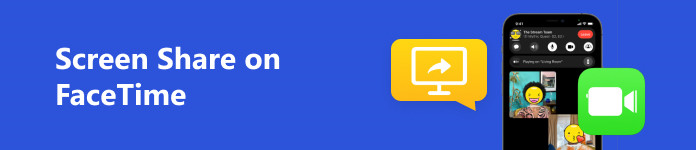
- Část 1: Můžete sdílet svou obrazovku na FaceTime?
- Část 2: Jak sdílet obrazovku na FaceTime [Mobile]
- Část 3: Jak sdílet svou obrazovku ve FaceTime na Macu
- Část 4: Bonus: Sdílejte obrazovku svého iPhone se systémem Windows prostřednictvím FaceTime hovoru
- Část 5: Časté dotazy o sdílení obrazovky na FaceTime
Část 1: Můžete sdílet svou obrazovku na FaceTime?
Než začnete, musíte ještě zjistit, zda můžete svou obrazovku sdílet na FaceTime nebo ne. Podle Applu se musíte ujistit, že na vašem iOS zařízení běží iOS resp iPadOS 15.1 nebo novější pokud chcete sdílet svou obrazovku na FaceTime na iPhonu nebo iPadu. A MacBook by měl používat macOS Monterey nebo novější k získání funkce sdílení obrazovky na FaceTime.
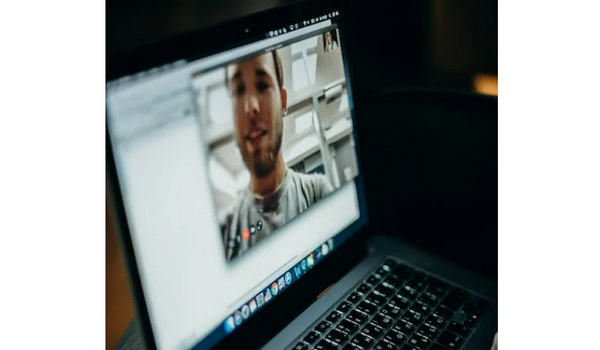
Část 2: Jak sdílet obrazovku na FaceTime [Mobile]
Sdílení obrazovky na FaceTime na iPhonu nebo iPadu je velmi snadné. Postupujte podle níže uvedených kroků.
Krok 1 Otevřete FaceTime a zahajte videohovor. Během hovoru klepněte na tlačítko Sdílet na horní straně. Poté, Sdílet menu se objeví. Můžete kliknout na Sdílet moji obrazovku tlačítko pro sdílení celé obrazovky v reálném čase na FaceTime.
Krok 2 Můžete si všimnout, že můžete klepnout na jiné aplikace na Sdílet menu, což je shareplay Vlastnosti. Když chcete ukončit sdílení obrazovky na iPhone/iPad FaceTime, musíte klepnout na Sdílet tlačítko znovu, aby bylo duté.
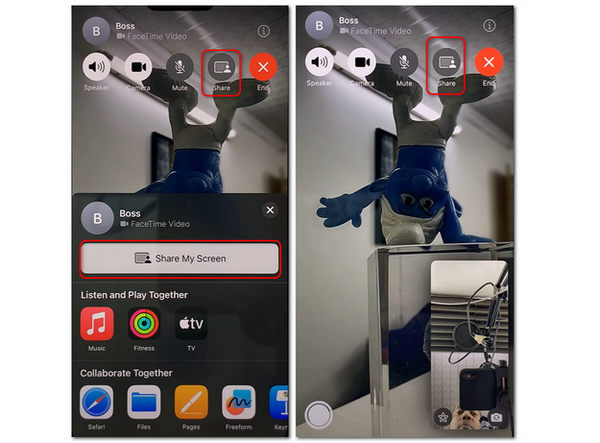
Část 3: Jak sdílet svou obrazovku ve FaceTime na Macu
Sdílení obrazovky ve FaceTime na Macu může být složité, protože na vašem MacBooku musíte zapnout funkci sdílení obrazovky, která však není potřeba na iPhonu nebo iPadu.
Krok 1 Klepněte na tlačítko jablko tlačítko v levém horním rohu a poté System Preferences .
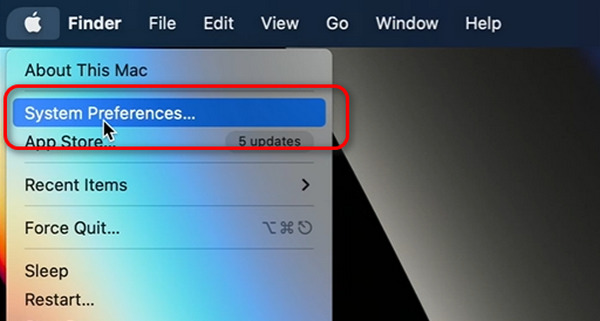
Krok 2 Klepněte na tlačítko Sdílet tlačítko pro odemknutí Sdílet Jídelní lístek. Poté klikněte na ikonu Sdílení obrazovky pro zapnutí funkce sdílení obrazovky na vašem MacBooku.
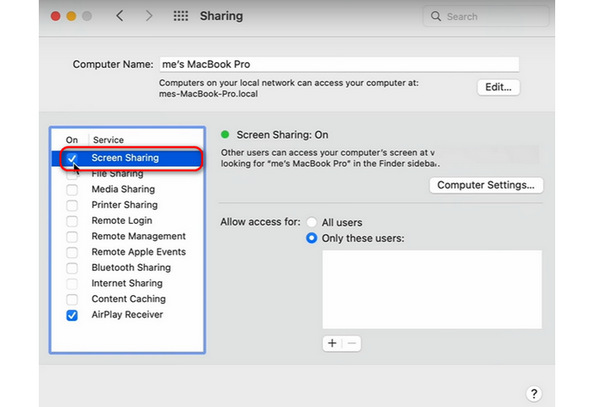
Krok 3 Po nastavení můžete přejít na FaceTime a zahájit videohovor. U okna videohovoru se zobrazí nabídka. Klikněte na Sdílet knoflík. Poté můžete kliknout na Okno pro sdílení konkrétního okna, jako je video, fotografie nebo program. Můžete také kliknout na Obrazovka pro sdílení celé obrazovky ve FaceTime na vašem MacBooku.
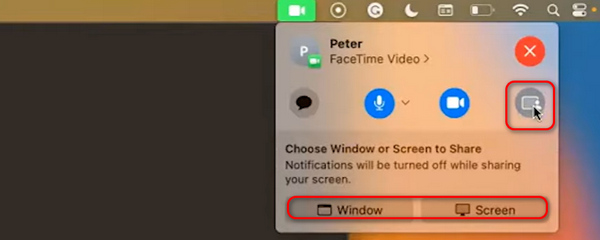
Krok 4 Jedno Sdílet Když FaceTime sdílí vaši obrazovku s druhým koncem hovoru, tlačítko změní barvu na fialovou. Chcete-li ukončit sdílení obrazovky na Macu, stačí kliknout na Zastavit sdílení obrazovky .
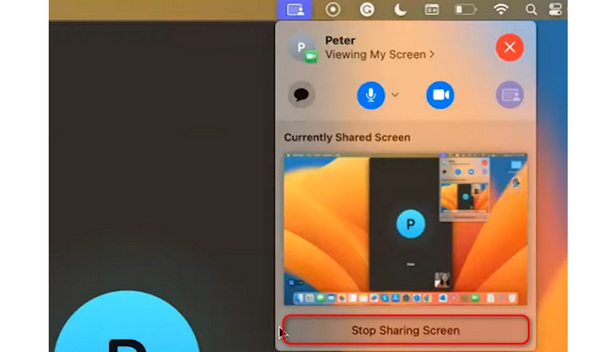
Část 4: Bonus: Sdílejte obrazovku svého iPhone se systémem Windows prostřednictvím FaceTime hovoru
Přestože úžasnou funkci sdílení obrazovky najdete ve FaceTime na iPhonu nebo Macu, tato funkce je dostupná pouze ve videohovoru. Co když potřebujete přímo sdílet obrazovku svého iPhonu s počítačem se systémem Windows za účelem telefonické technické podpory nebo předvedení? Pomohlo by, kdybyste šel Apeaksoft Phone Mirror pro pomoc. Tento program dokáže zrcadlit vše z telefonu do počítače. Co byste si měli připravit, je váš telefon a počítač. Na rozdíl od sdílení obrazovky ve FaceTime na iPhone/Mac, které je dostupné pouze na iOS zařízeních, se tento program zaměřuje na funkci sdílení obrazovky pro všechny uživatele Windows.

4,000,000 + Stahování
Sdílejte každý pohyb z obrazovky telefonu do počítače.
Zachyťte nebo upgradujte původní kvalitu videa na obrazovce vašeho telefonu.
Zrcadlete obrazovku telefonu s vysokou snímkovou frekvencí bez zpoždění.
Podporujte bezdrátové nebo USB zrcadlové režimy se silnou stabilitou.
Krok 1 Ke stažení Apeaksoft Phone Mirror zdarma a spusťte jej. Pokud chcete sdílet obrazovku telefonu přes USB, stačí připojit telefon k počítači pomocí kabelu USB. Poté vám program pomůže nainstalovat ovladač zrcadlení a poté rychle zrcadlit obrazovku telefonu.

Krok 2 Pokud zvolíte Bezdrátové zrcadlo režimu se operace liší podle značky vašeho telefonu. Pro uživatele Androidu si musíte do telefonu nainstalovat FoneLab Mirror, aby bylo možné snadno spustit zrcadlení obrazovky pomocí Rozpoznat, PIN kód, a QR kód režimy.
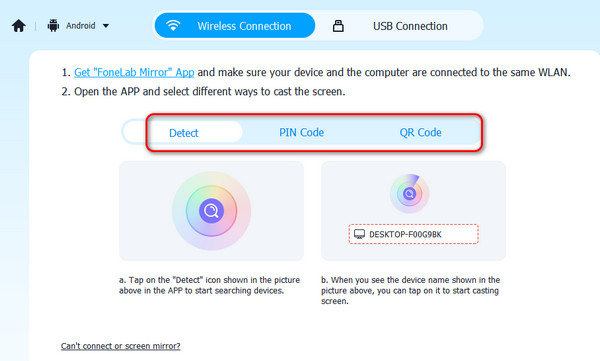
Krok 3 Uživatelé iPhonu se musí řídit pokyny na obrazovce, aby mohli používat vestavěnou funkci zrcadlení, která je stejně známá jako sdílení obrazovky ve FaceTime na iPhonu. Posuňte prstem dolů na obrazovce vašeho iPhone. Klepněte na Zrcadlo obrazovky a vyberte Apeaksoft Phone Mirror.
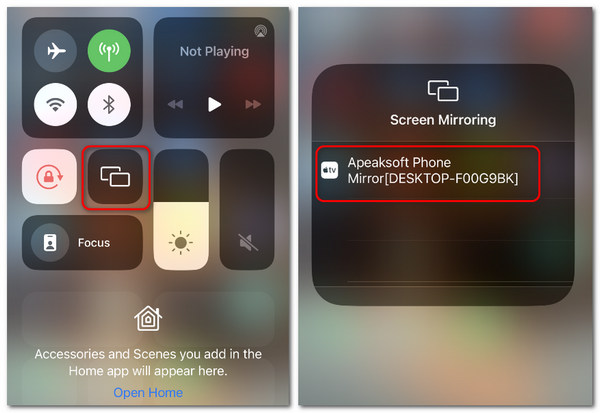
Krok 4 Obrazovku telefonu můžete úspěšně sdílet na počítači. Klikněte na Rozlišení rozevírací nabídky pro změnu nebo zvýšení rozlišení. Můžete také kliknout na Celá obrazovka tlačítko pro zesílení zrcadleného okna.
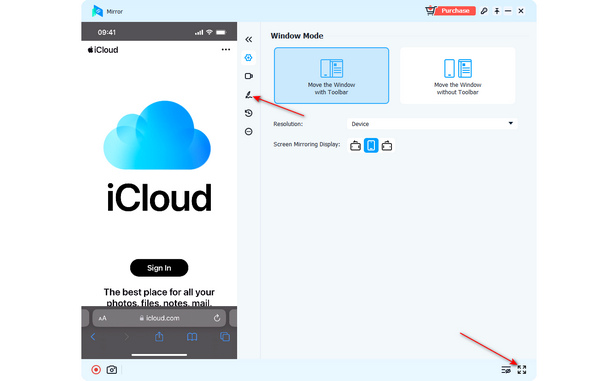
Část 5: Časté dotazy o sdílení obrazovky na FaceTime
Proč se mi nedaří sdílet svou obrazovku na FaceTime?
To je pravděpodobně způsobeno špatným připojením k síti nebo přetížením. Tyto 2 problémy jsou důvodem mnoha problémů s iPhone, s nimiž se setkáte, včetně FaceTime se nepřipojuje, selhání přihlášení, uvíznutí na ověřovací obrazovce atd. Stačí změnit připojení nebo restartovat iPhone.
Jak mohu použít funkci SharePlay ke sdílení konkrétní obrazovky na FaceTime?
Můžete přímo klepnout na tlačítko Sdílet v hovoru FaceTime a vybrat aplikaci. Můžete také přehrát video nebo skladbu v aplikaci a klepnout na Více tlačítko pro spuštění shareplay. Pamatujte, že pouze ty aplikace, které podporují shareplay funkce to umí.
Mohu současně nahrávat a sdílet obrazovku na FaceTime na svém iPhone?
Ano můžeš. Když sdílíte svou obrazovku ve FaceTime, můžete se po obrazovce posunout dolů a klepnout na Záznam na obrazovce Tlačítko na zaznamenat obrazovku iPhone. Tyto 2 funkce nebudou ve vzájemném rozporu.
Proč investovat do čističky vzduchu?
Po přečtení tohoto článku můžete sdílet obrazovku na FaceTime Nyní? Jakmile se seznámíte s tím, jak na to, získáte spoustu pohodlí díky funkci sdílení obrazovky na FaceTime. Navíc na to nezapomínejte Apeaksoft Phone Mirror má vynikající funkci pro sdílení obrazovky telefonu s počítačem. Doufáme, že vám tento článek pomůže zlepšit se ve vašem životě a práci.




